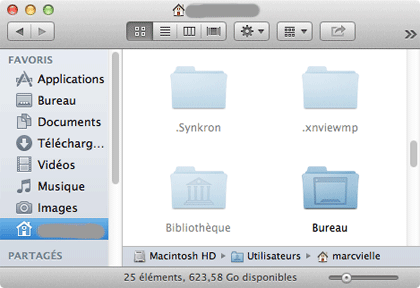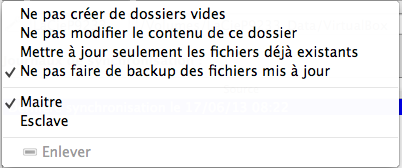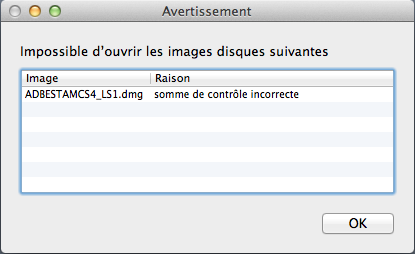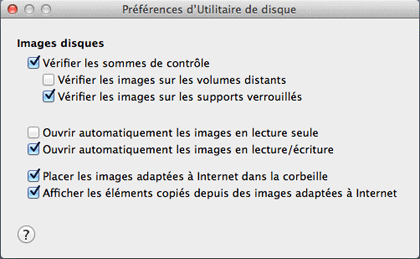Depuis la version El Capitan de Mac OS x, le mode Expert de l'assistant d'étalonnage écran n'est plus accessible par défaut.
Pour accéder à l'assistant d'étalonnage écran en mode Expert il faut :
- Sélectionner l'option "Préférences Système" du menu Pomme.
- Cliquez sur Moniteurs pour ouvrir les préférences écran.
- Cliquez sur l'onglet Couleur pour accéder au profil écran.
- Cliquez sur Etalonner en ayant au préalable appuyer sur la touche option (alt).
- La fenêtre de l'assistant d'étalonnage écran s'ouvre avec la case à cocher Mode Expert activée.
- Si vous cliquez sur Etalonner sans appuyer sur la touche option (alt), l'assistant d'étalonnage écran s'ouvre mais vous n'aurez pas accès aux options de calibration avancées.